Cette procédure permet d'importer un composant de construction Inventor dans AutoCAD Architecture 2024 toolset.
- Cliquez sur l'


 .
. 
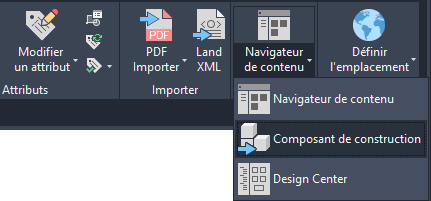
Insertion d'un composant Inventor comme bloc à vues multiples
- Dans la boîte de dialogue Importer un composant de construction, sélectionnez le fichier Autodesk Exchange Format (*.adsk) que vous voulez importer.
- Choisissez si vous voulez importer le composant comme bloc ou comme bloc à vues multiples.
Cela provoque l'ouverture de la boîte de dialogue d'importation dans laquelle vous pouvez spécifier un nom, une description et changer l'orientation du bloc ou du bloc à vues multiples au moment de l'insertion.
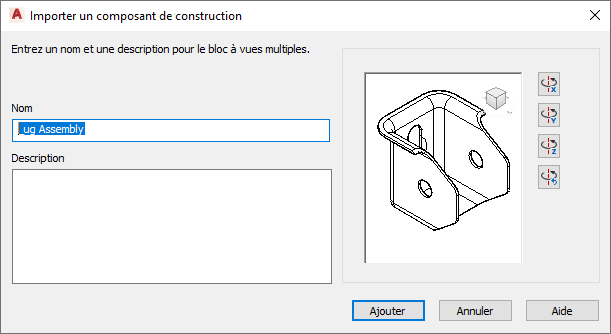
- Quand vous insérez un bloc simple, l'image du visualiseur est celle du bloc inséré, par exemple la de face, le dessus, etc. Toute vue axonométrique est insérée dans le bloc 3D.
Au besoin, utilisez l'outil ViewCube dans la fenêtre d'aperçu pour afficher le composant dans la vue souhaitée.
- Utilisez les boutons de rotation pour faire pivoter le modèle sur ses axes X, Y ou Z lorsqu'il est inséré dans le dessin.
- Effectuez l'une des opérations suivantes :
- Si vous insérez un bloc à vues multiples, cliquez sur Ajouter. Désignez ensuite un point d'insertion dans le dessin.
- Si vous insérez un bloc, cliquez sur Insérer (pour insérer la référence du bloc) ou sur Tout insérer (pour insérer la référence du bloc ainsi que des représentations graphiques séparées de toutes les directions de visualisation). Cela est recommandé si vous voulez construire une bibliothèque de blocs et y ajouter le bloc. Spécifiez ensuite le point d'insertion, les échelles X et Y, et la rotation.
Selon que le composant est inséré comme bloc ou comme bloc à vues multiples, différentes options d'édition s'offrent à vous dans AutoCAD Architecture 2024 toolset.